HOME > さらに使いこなす > ATOK Sync > (Mac)ATOK Sync for ATOK 2009 詳しい使い方
- ※ATOK Syncツール for ATOK 2009についてのお問い合わせは、まずサポートFAQをご利用ください。
- ※プロキシを介したネットワーク環境でのご利用は、動作保証外です。
ATOK Syncを初めて実行するときは、パソコンのユーザー辞書をインターネットディスク上へアップロードします。2回目以降は、パソコンのユーザー辞書とインターネットディスク上のユーザー辞書を1つに合わせて同じ内容にします。
- ATOKパレットの[メニュー]をクリックし、基本のメニューから[辞書メンテナンス-ATOK Sync]を選択します。
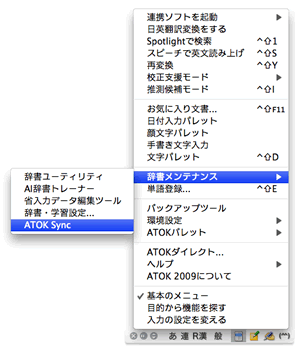
- ATOK Syncについて説明した画面が表示されるので、[閉じる]をクリックします。次回からこの画面を表示したくないときは、[次回起動時から表示しない]を選択します。
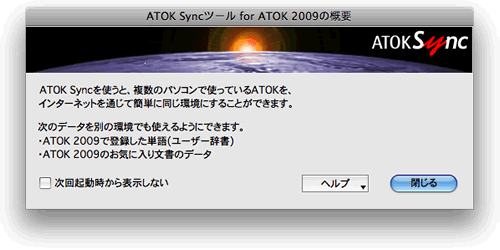
- ATOK2008/2007/2006/2005/17/16/15/14用のATOK Syncツールがパソコンにある場合は、メールアドレスやパスワードの設定を引き継ぐかどうか確認するダイアログボックスが表示されます。
インターネットディスクのメールアドレスとパスワードに変更がない場合は[はい]を、変更がある場合は[いいえ]をクリックします。
[はい]をクリックした場合 …> [いいえ]をクリックした場合 …>
[いいえ]をクリックした場合 …>
- メールアドレスとパスワードを入力し、[OK]をクリックします。
メールアドレスとパスワードは、インターネットディスクのお申し込みのときに設定したものを入力します。一度設定すると、次回からこの操作は省略されます。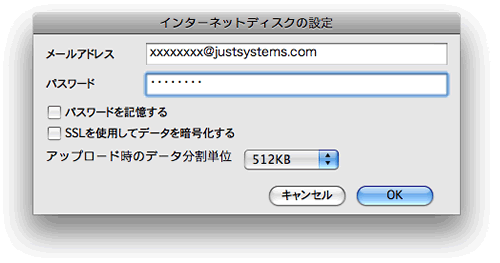
- [実行]をクリックします。
ユーザー辞書の同期が始まります。
インターネットディスク上にあるユーザー辞書を削除して、パソコンのユーザー辞書をアップロードし直します。同期の対象となるインターネットディスク上のユーザー辞書を、新しくしたい場合に実行します。
- ATOKパレットの[メニュー]をクリックし、基本のメニューから[辞書メンテナンス-ATOK Sync]を選択します。
- 次の画面で[機能選択]をクリックします。

- [ユーザー辞書について機能を実行する]と[新規]を選択し、[OK]をクリックします。
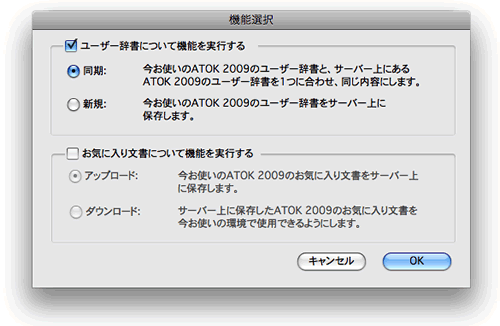
- [実行]をクリックします。
実行する機能について確認する画面が表示されます。 - [はい]をクリックします。
辞書が新規にアップロードされます。
インターネットディスク上に、パソコンのお気に入り文書のデータをアップロードしたり、インターネットディスク上のお気に入り文書のデータをパソコンにダウンロードしたりします。
- ATOKパレットの[メニュー]をクリックし、基本のメニューから[辞書メンテナンス-ATOK Sync]を選択します。
- 次の画面で[機能選択]をクリックします。

- [お気に入り文書について機能を実行する]と、[アップロード]または[ダウンロード]を選択し、[OK]をクリックします。
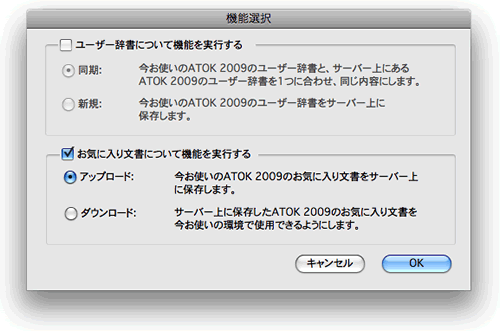
- [実行]をクリックします。
実行する機能について確認する画面が表示されます。 - [はい]をクリックします。
お気に入り文書のアップロード、またはダウンロードが始まります。
Update:2009.07.17